Bạn đang gặp rắc rối khi điện thoại Samsung bỗng dưng mất tiếng? Điều này không chỉ gây phiền phức mà còn ảnh hưởng đến các hoạt động thường ngày như nghe gọi hay giải trí. Bài viết dưới đây, Care Center sẽ hướng dẫn bạn cách xử lý tình trạng Samsung bị mất tiếng chỉ với vài bước đơn giản, cùng tham khảo nhé!
Xem nhanh
Tình trạng lỗi Samsung bị mất tiếng
Tình trạng Samsung bị mất tiếng có thể xuất phát từ các lỗi về phần mềm (cài đặt sai, xung đột ứng dụng) hoặc phần cứng (hỏng loa, cổng kết nối bị bẩn). Sámung của bạn không phát ra âm thanh hoặc âm lượng bị giảm đến mức gần như không nghe thấy. Điều này có thể xảy ra ở nhiều tình huống, bao gồm:

- Mất tiếng khi nghe gọi: Bạn không thể nghe được giọng nói từ đầu dây bên kia hoặc bên kia không nghe được bạn.
- Mất âm thanh đa phương tiện: Điện thoại không phát âm thanh khi xem video, nghe nhạc, hoặc chơi game.
- Không có âm thanh thông báo: Điện thoại không đổ chuông khi có cuộc gọi, tin nhắn hoặc thông báo từ các ứng dụng.
- Loa ngoài hoặc tai nghe không hoạt động: Âm thanh chỉ phát qua một số thiết bị nhất định hoặc hoàn toàn không phát.
Mẹo khắc phục điện thoại Samsung bị mất tiếng hiệu quả nhất
Việc điện thoại bị mất tiếng ảnh hưởng lớn đến trải nghiệm sử dụng, như việc nghe gọi, xem video hoặc chơi game. Nguyên nhân có thể xuất phát từ phần mềm hoặc phần cứng. Chính vì vậy. bạn nên khắc phục lỗi âm thanh nhanh chóng không chỉ giúp bạn duy trì sự tiện lợi khi sử dụng điện thoại mà còn bảo vệ thiết bị khỏi các sự cố nghiêm trọng hơn, tiết kiệm thời gian và chi phí sửa chữa. Dưới đây là những mẹo giúp bạn khắc phục tình trạng này hiệu quả nhất, tham khảo ngay nhé!
Kiểm tra âm lượng và chế độ âm thanh
Đây là nguyên nhân đơn giản nhưng thường xuyên bị bỏ qua. Đôi khi, điện thoại không phát ra âm thanh chỉ vì âm lượng đã bị giảm xuống quá thấp hoặc chế độ im lặng đã được bật. Hãy thử các bước sau:
- Kiểm tra âm lượng: Bấm nút Tăng âm lượng bên cạnh máy để đảm bảo âm lượng không bị giảm xuống mức thấp. Đảm bảo rằng âm lượng của nhạc chuông, thông báo, và media đều được thiết lập ở mức hợp lý.
- Chế độ Không làm phiền: Vào Cài đặt > Thông báo > Không làm phiền và kiểm tra xem chế độ này có được bật không. Nếu có, bạn chỉ cần tắt đi để điện thoại phát âm thanh bình thường.
- Kiểm tra chế độ âm thanh: Cài đặt > Âm thanh và rung, đảm bảo rằng các chế độ âm thanh như âm báo, nhạc chuông, và tín hiệu không bị tắt hoặc để ở mức thấp.
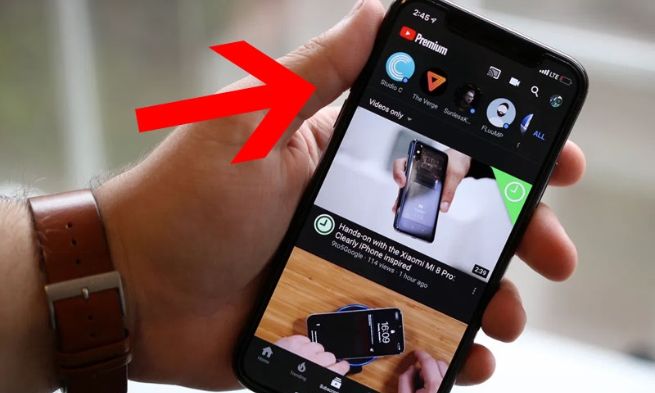
Khởi động lại thiết bị
Khởi động lại thiết bị là một cách đơn giản nhưng rất hiệu quả để khắc phục các lỗi tạm thời của phần mềm. Nếu điện thoại của bạn gặp sự cố âm thanh do lỗi phần mềm, việc khởi động lại có thể giúp giải quyết vấn đề.
Cách thực hiện: Nhấn và giữ nút Nguồn cho đến khi xuất hiện menu khởi động > Chọn Khởi động lại và đợi cho điện thoại tự khởi động lại. Sau khi điện thoại khởi động lại, kiểm tra xem âm thanh đã hoạt động bình thường chưa.

Vệ sinh loa và cổng tai nghe
Loa bị bám bụi bẩn hoặc dị vật trong cổng tai nghe cũng là nguyên nhân phổ biến. Sử dụng một cọ mềm, khăn khô hoặc tăm bông để nhẹ nhàng làm sạch lưới loa và cổng tai nghe. Lưu ý, nên tránh sử dụng nước hoặc vật dụng sắc nhọn vì chúng có thể gây hư hỏng linh kiện.

Kiểm tra kết nối Bluetooth
Khi kết nối với tai nghe hoặc loa Bluetooth, âm thanh có thể bị chuyển hướng và không phát qua loa điện thoại. Vào Cài đặt > Kết nối > Bluetooth, tắt Bluetooth và kiểm tra lại âm thanh.
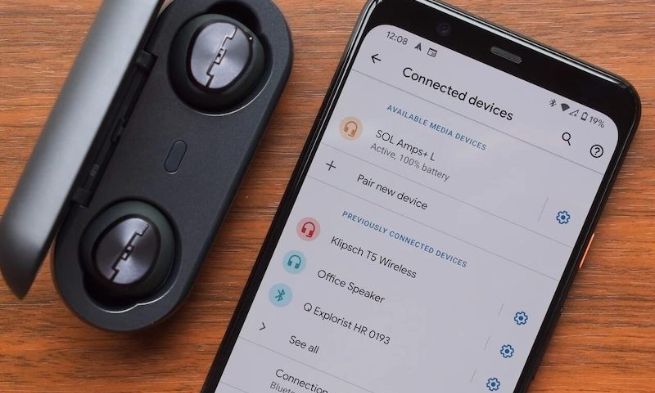
Kiểm tra ứng dụng và phần mềm
Một số ứng dụng có thể gây xung đột hoặc ảnh hưởng đến hoạt động của loa. Thử phát âm thanh từ một ứng dụng khác, như YouTube hoặc trình phát nhạc. Cập nhật hệ điều hành và ứng dụng lên phiên bản mới nhất bằng cách vào Cài đặt > Cập nhật phần mềm. Dọn dẹp bộ nhớ cache: Cài đặt > Chăm sóc thiết bị > Lưu trữ > Dọn dẹp bộ nhớ cache.

Đặt lại cài đặt gốc
Nếu các giải pháp trên không giúp bạn khắc phục được vấn đề, có thể lỗi âm thanh là do cài đặt hệ thống hoặc phần mềm quá lỗi thời. Bạn có thể thử đặt lại cài đặt gốc để khôi phục lại trạng thái ban đầu của điện thoại: Vào Cài đặt > Quản lý chung > Đặt lại > Khôi phục cài đặt gốc.
Lưu ý: Trước khi thực hiện, hãy sao lưu tất cả dữ liệu quan trọng của bạn (như ảnh, video, tin nhắn) vì thiết bị sẽ bị xóa sạch và khôi phục về cài đặt gốc.
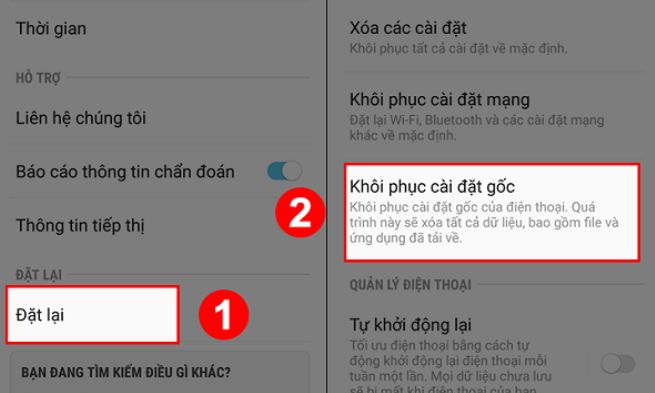
Kiểm tra và sửa chữa phần cứng
Nếu bạn đã thử tất cả các cách trên mà vấn đề vẫn không được giải quyết, rất có thể loa hoặc các linh kiện âm thanh của điện thoại bị hư hỏng. Trong trường hợp này, bạn cần mang điện thoại đến trung tâm bảo hành hoặc cửa hàng sửa chữa uy tín để kiểm tra và sửa chữa.
Lưu ý, bạn không nên tự ý sửa chữa phần cứng tại nhà khi không có kinh nghiệm tháo lắp và sửa chữa. Điều này sẽ khiến thiết bị của bạn hư hỏng sang các bộ phận khác. Nên dành thời gian đến trung tâm sửa chữa bạn nhé!

Với những giải pháp trên, hy vọng bạn sẽ tìm ra nguyên nhân và khắc phục được sự cố mất tiếng trên điện thoại Samsung của mình. Tuy nhiên, nếu bạn gặp khó khăn trong việc xử lý hoặc nghi ngờ có sự cố phần cứng, bạn có thể tham khảo dịch vụ tại trung tâm CareCenter. Trung tâm sẽ giúp bạn kiểm tra, xác định lỗi và sửa chữa thiết bị nhanh chóng, đảm bảo chất lượng với mức giá hợp lý. Đến CareCenter trải nghiệm dịch vụ ngay nhé!
Đọc thêm:
- Cách khắc phục Samsung A32 báo thiết bị quá nóng hiệu quả nhất
- Cách khắc phục điện thoại Samsung bị liệt cảm ứng hiệu quả 2025
- Hướng dẫn cách bật, tắt VPN trên Samsung chỉ qua vài thao tác
- Cách reset điện thoại Samsung về ban đầu như lúc vừa mới mua

















